Скрипты делают нашу жизнь проще. Вместо того, чтобы регулярно писать, компилировать и запускать одни и те же наборы команд, гораздо проще создать сценарий самостоятельно и запустить его, просто дважды щелкнув по нему один раз. Но уже есть некоторые ограничения, которые могут заблокировать написанный вами сценарий. Итак, лучше преобразовать ваш сценарий PowerShell в исполняемый файл. Они лучше скриптов почти во всех аспектах функций, и это очень легко сделать.

Преобразование сценария PowerShell в исполняемый файл
Для преобразования сценария PowerShell вам понадобится графический интерфейс PS2EXE-GUI в вашей системе.
1. Скачать PS2Exe-GUI на твоем компьютере.
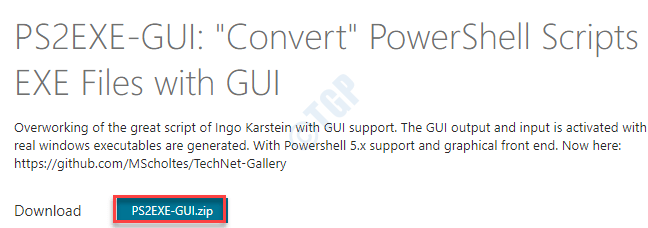
2. После того, как вы загрузили zip-файл, распакуйте zip-файл в любое место по вашему выбору.
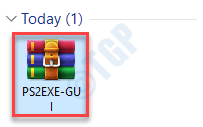
3. После распаковки файлов перейдите в то место, куда вы распаковали файлы.
4. Тогда вам нужно Двойной клик на "Win-PS2EXE“.
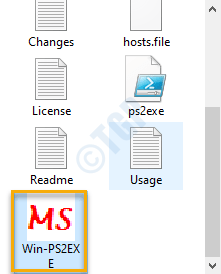
5. Как только Win-PS2EXE откроется, нажмите «…" за 'Исходный файл‘, Чтобы выбрать файл сценария.
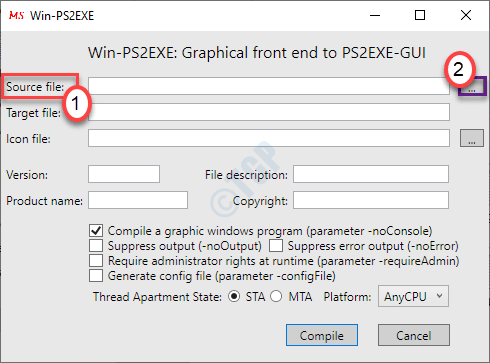
6. Выберите сценарий Powershell (.ps1), который вы хотите преобразовать в файл .exe на своем устройстве.
7. Нажмите на "Открыть“.
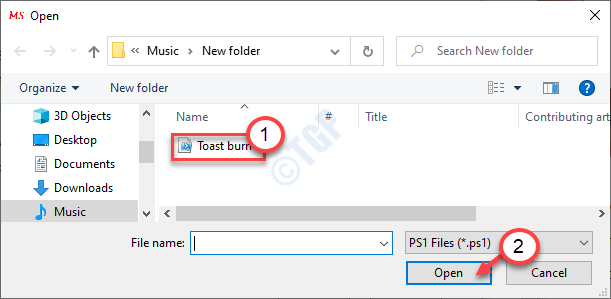
8. Затем нажмите «…" за 'Файл значка:‘И найдите файл значка.
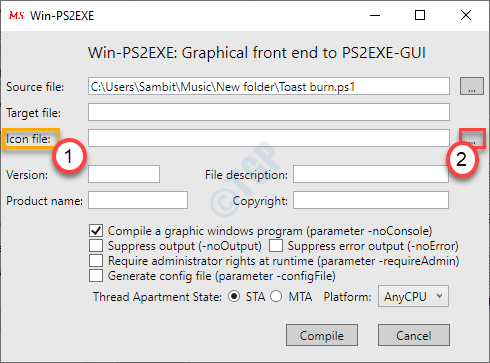
9. Выберите файл значка и нажмите «Открыть”, Чтобы выбрать файл значка.
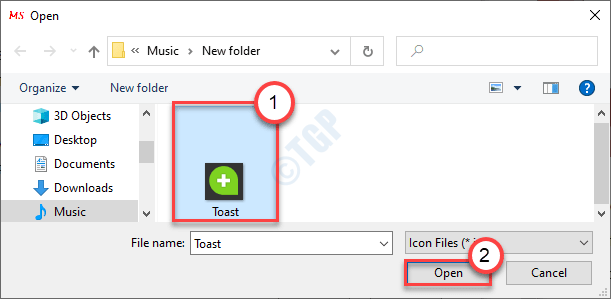
10. Вернувшись к экрану Win-PS2EXE, напишите имя в поле ‘Целевой файл:' коробка.
(Например - мы назвали файл «Targetfilescript».)
11. Наконец, нажмите «Компилировать“.
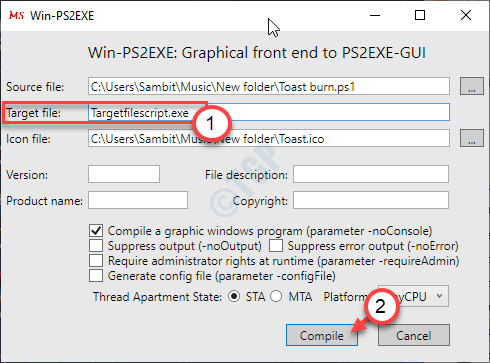
Процесс компиляции запустится и будет выполняться на экране PowerShell.
12. Как только он будет скомпилирован, вы увидите сообщение «Нажмите Enter, чтобы выйти:». Нажмите "Входить», Чтобы завершить процесс.
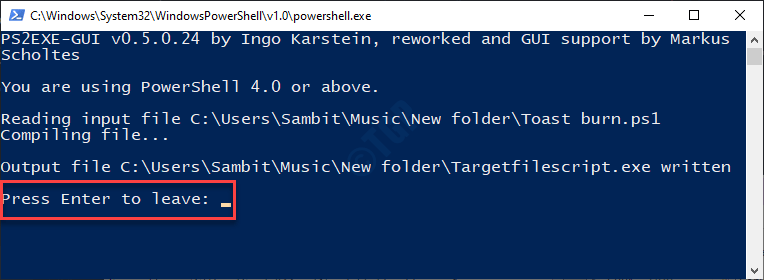
Вы можете найти свой исполняемый файл в том же месте, где у вас есть скрипт на вашем компьютере.

Это оно! Вы успешно создали исполняемый файл для своего скрипта. Просто дважды щелкните новый исполняемый файл, и он сделает то же самое, что и сценарий. Инструменты автоматизации лучше, чем скрипты, и они имеют меньше ограничений, и меньше шансов взлома другими сторонними пользователями.


